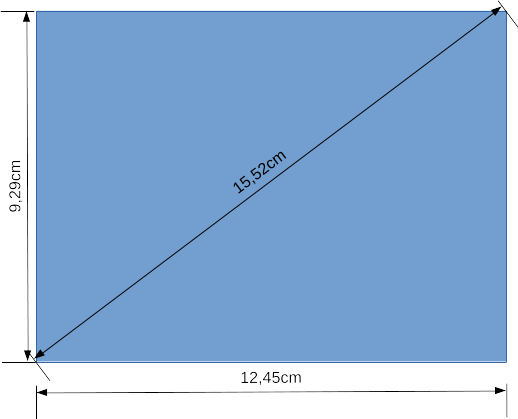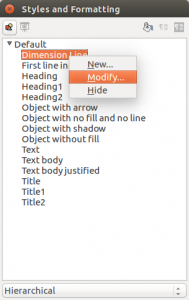Menampilkan Ukuran Objek Pada LibreOffice Draw
- Buka LibreOffice Draw
- Klik Menu File > New (Ctrl + N)
Klik Menu Format >Styles and Formatting (F11) sehingga muncul kotak dialog Styles and Formatting
- Pada kotak dialog Styles and Formatting, klik kanan pada Dimention Line > Modify sehingga muncul kotak dialog Image Styles: Dimension Line
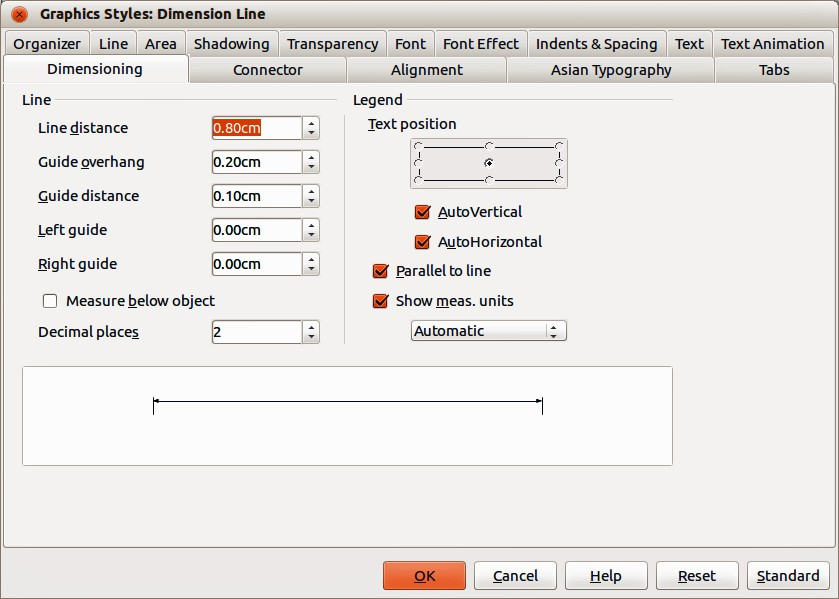
- Pada kotak dialog Image Styles: Dimension Line, klik Dimensioning. Ubah pengaturan sesuai kebutuhan kemudian klik tombol OK, atau kita pakai saja pengaturan standar dengan mengklik tombol Standard di sebelah kanan bawah kotak dialog.
- Gambar sebuah objek
Klik tool Lines and Arrows pada toolbar Drawing, pilih Dimension Line sehingga kursor mouse berubah menjadi tanda tambah.
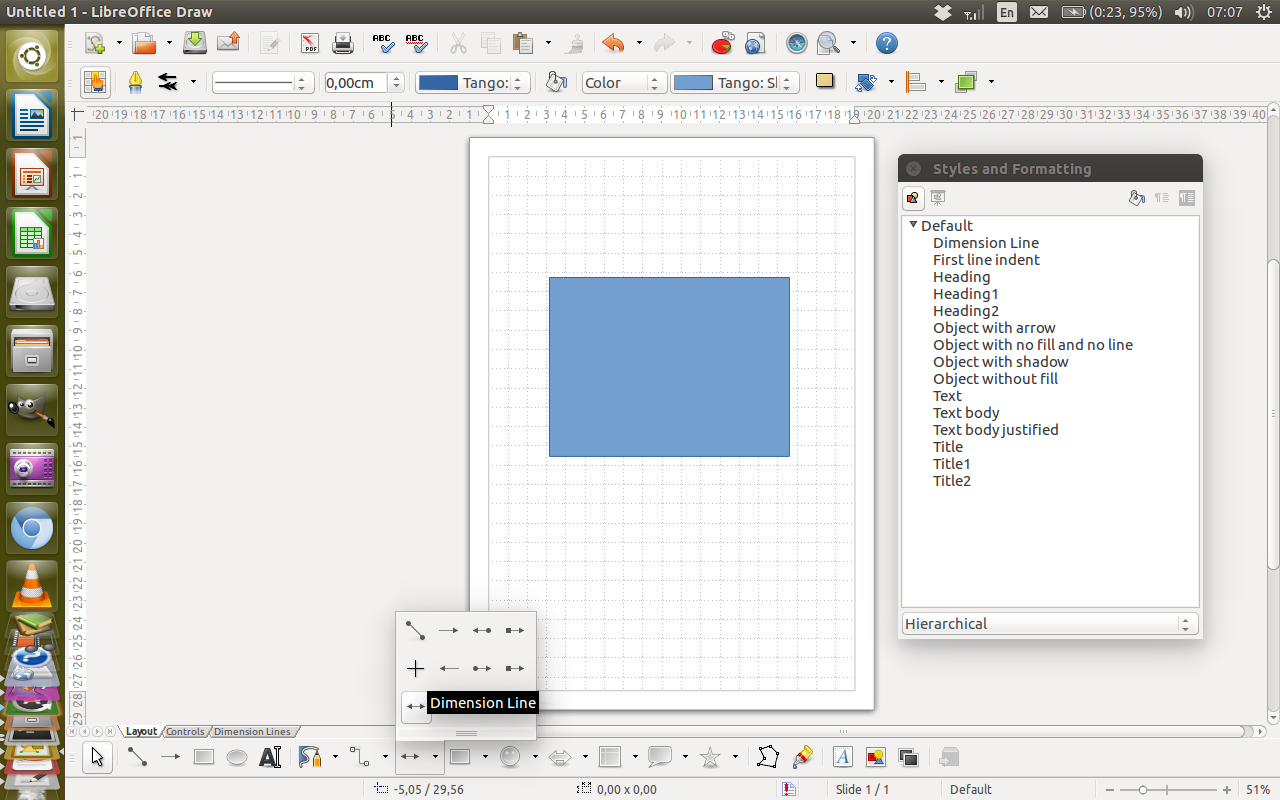
- Klik dan drag mouse di sekitar objek sehingga muncul garis beserta ukurannya.
- Untuk mempermudah membuat garis lurus, kita dapat menekan Shift saat men-drag
- Gunakan tampilan perbesaran (zoom) besar sehingga mempermudah dalam meletakkan ujung dan pangkal garis sesuai dengan ujung dan pangkal objek yang diukur. (Shit + + atau Shift + -)
- Dokumentasi ini saya tulis berdasarkan praktek/latihan dengan mengacu pada panduan https://wiki.documentfoundation.org/images/1/13/DG41-DrawGuideLO.pdf
The following two tabs change content below.


Pelayan pelajar di MTs Irsyaduth Thullab. Masih belajar menulis, salah satunya di kebonkata.blogspot.com
Latest posts by Faiq Aminuddin (see all)
- Sayembara BlankOn Dibuka Kembali! - 22 Jan 2023
- 5 Pengaturan Saat Mengetik Pegon di LibreOffice - 20 Des 2022
- Mengetik Pegon dengan Keyboard Arab - 19 Des 2022